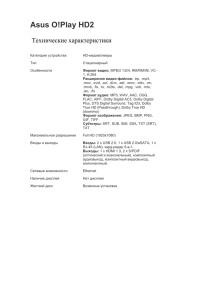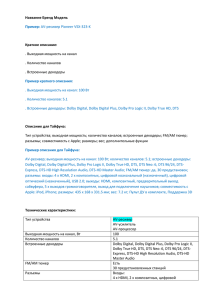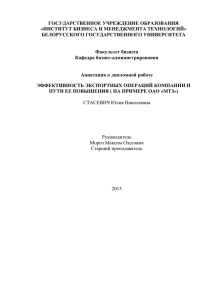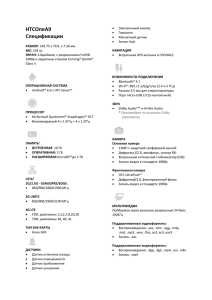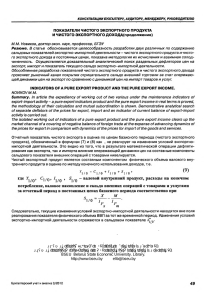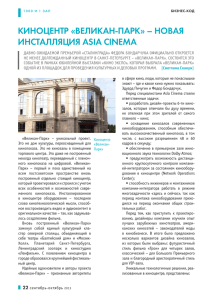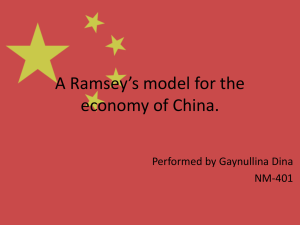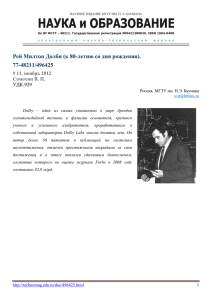Как снять лог с Dolby сервера
реклама
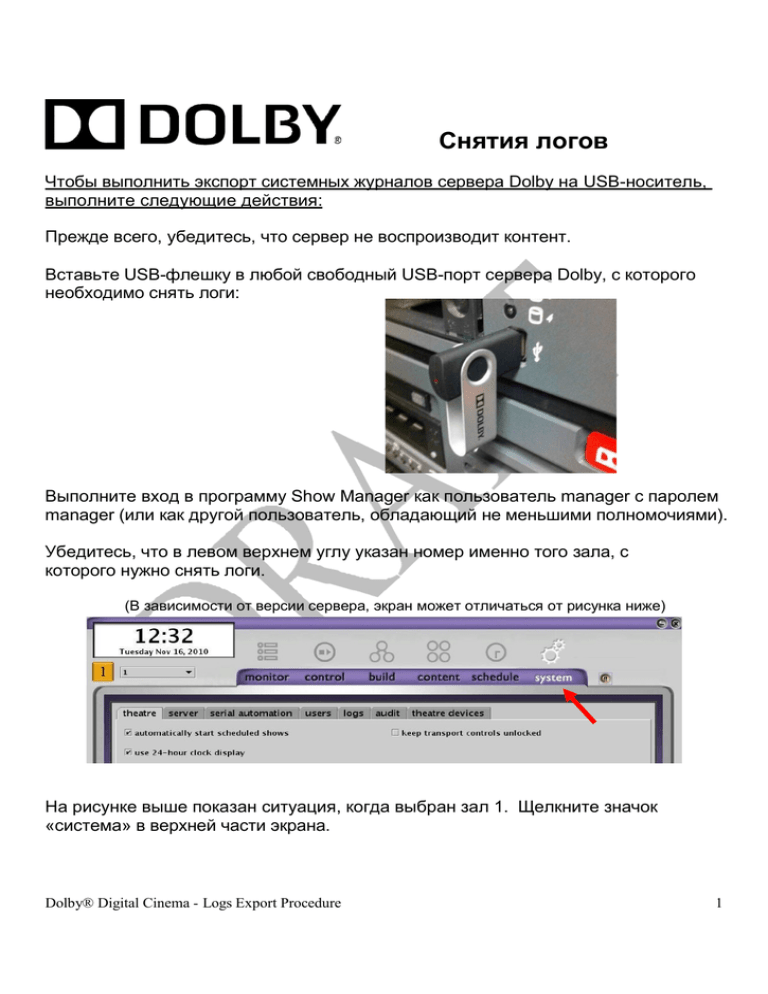
Снятия логов Чтобы выполнить экспорт системных журналов сервера Dolby на USB-носитель, выполните следующие действия: Прежде всего, убедитесь, что сервер не воспроизводит контент. Вставьте USB-флешку в любой свободный USB-порт сервера Dolby, с которого необходимо снять логи: Выполните вход в программу Show Manager как пользователь manager с паролем manager (или как другой пользователь, обладающий не меньшими полномочиями). Убедитесь, что в левом верхнем углу указан номер именно того зала, с которого нужно снять логи. (В зависимости от версии сервера, экран может отличаться от рисунка ниже) На рисунке выше показан ситуация, когда выбран зал 1. Щелкните значок «система» в верхней части экрана. Dolby® Digital Cinema - Logs Export Procedure 1 Logs Export Procedure Перейдите на вкладку «журналы»: На этой вкладке есть кнопка «экспортировать все журналы». Примечание: эта кнопка неактивна, когда сервер не может распознать USB-флешку или идет воспроизведение контента. Dolby® Digital Cinema - Logs Export Procedure 2 Logs Export Procedure Нажмите кнопку «экспортировать все журналы», после чего на экране появится показанное ниже окно. Не заполняйте никакие поля, а просто нажмите кнопку “OK”. Dolby® Digital Cinema - Logs Export Procedure 3 Logs Export Procedure Начнется экспорт журналов на USB-флешку. По завершении процесса нажмите кнопку «OK». На этом экспорт журналов с сервера завершен. Теперь найдите на USB-флешке файл с именем вида ГГГГММДД_ЧЧММ_номер_зала.zip (пример: 20131107_0416_6.zip) и отправьте его на [email protected]. Dolby® Digital Cinema - Logs Export Procedure 4